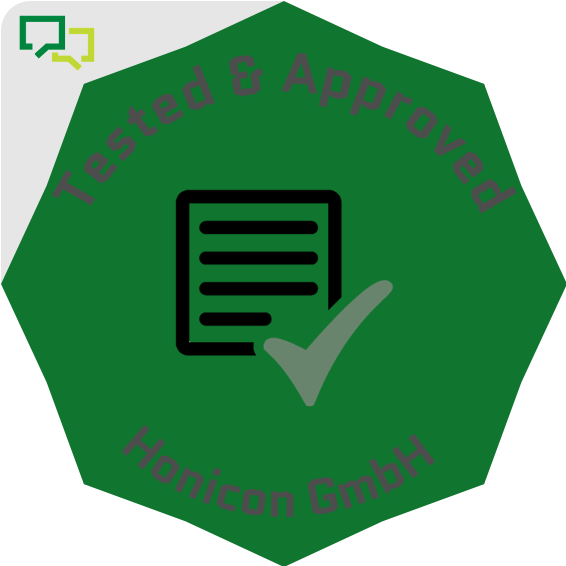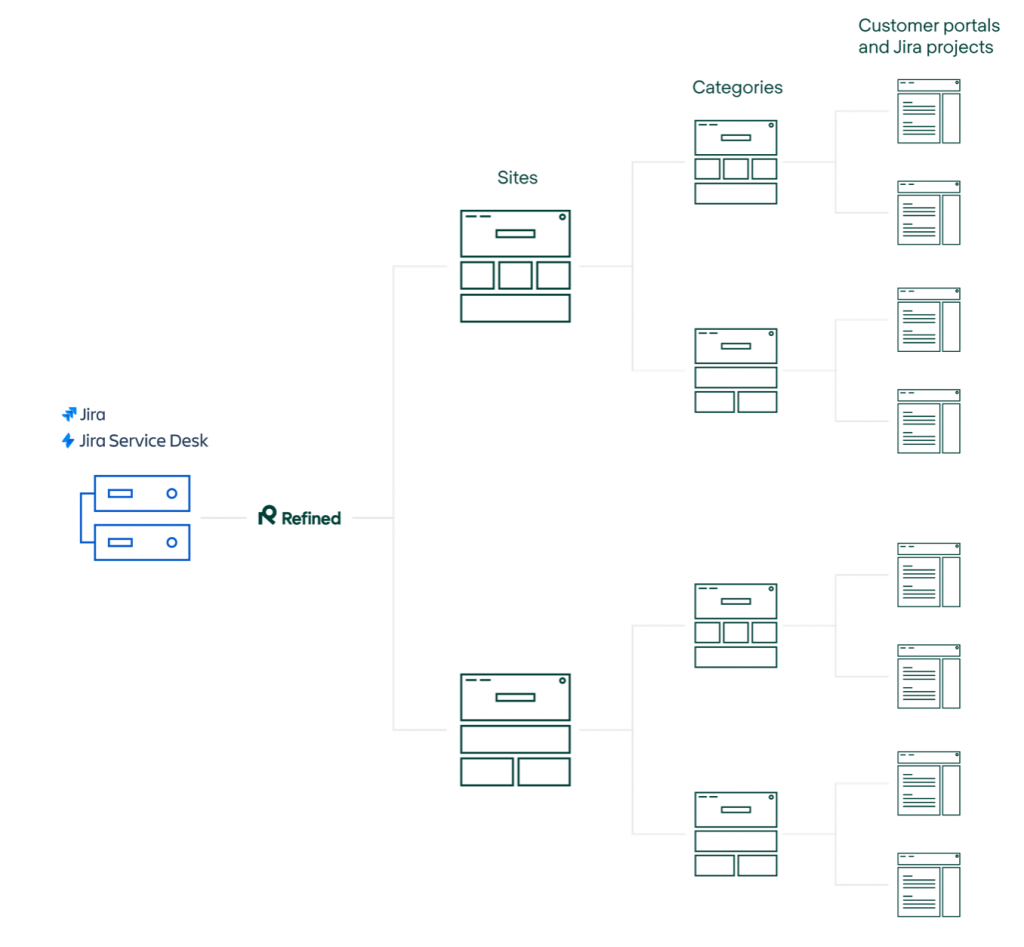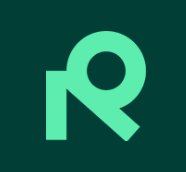
Die App “Refined for Jira” vom gleichnamigen Hersteller Refined bietet dem Nutzer die Option, sein Kundenportal in Jira Service Management nach seinen Wünschen zu gestalten. Dies beinhaltet nicht nur eine farbliche Anpassung, sondern vor allem auch die Struktur der Themenbereiche und die Ansicht der anzuzeigenden Inhalte.
Funktionen von Refined for Jira
Die im Folgenden beschriebenen Funktionen werden in der Refined for Jira Administration durchgeführt. Hier werden Seiten und Kategorien erstellt, entfernt oder einfach nur organisiert.
Man baut das Kundenportal nach einer bestimmten Struktur auf, wie beispielsweise auf dem Bild aus der Dokumentation zu sehen.
Site Builder: Baukastensystem
Es besteht ein Unterschied, ob man Seiten für eine Jira Work Management, Jira Software oder eine Jira Service Management Instanz erstellt.
Bei Verwendung von Jira Work Management, Jira Software, bzw. auch in Kombination der Beiden, sind am Anfang keine Seiten angelegt, diese müssen alle vollständig manuell erstellt werden. Bei Jira Service Management hingegen gibt es immer eine globale Jira Service Management Seite welche äquivalent zum default Help Center ist. Auf dieser befinden sich alle neu angelegten Projekte.
Ist die globale Jira Service Management Seite aktiviert, bedeutet dies, dass jedes Service Management Portal in Refined aktiviert wird und dementsprechend gleich gestaltet ist.
Im Seiten-Baukasten werden die unterschiedlichen Strukturen angelegt: Kategorie → Darunter befinden sich entweder weitere Kategorien, Links oder Jira Projekte.


Ansicht im Kundenportal

Themes & Styles
Hinter diesem Menüpunkt befindet sich ein weiteres gestalterisches Tool. Neben den standardmäßigen vorgefertigten Themes & Styles, kann man sich mit Refined for Jira auch sein komplett eigenes Design zusammenstellen oder ein bereits bestehendes importieren.
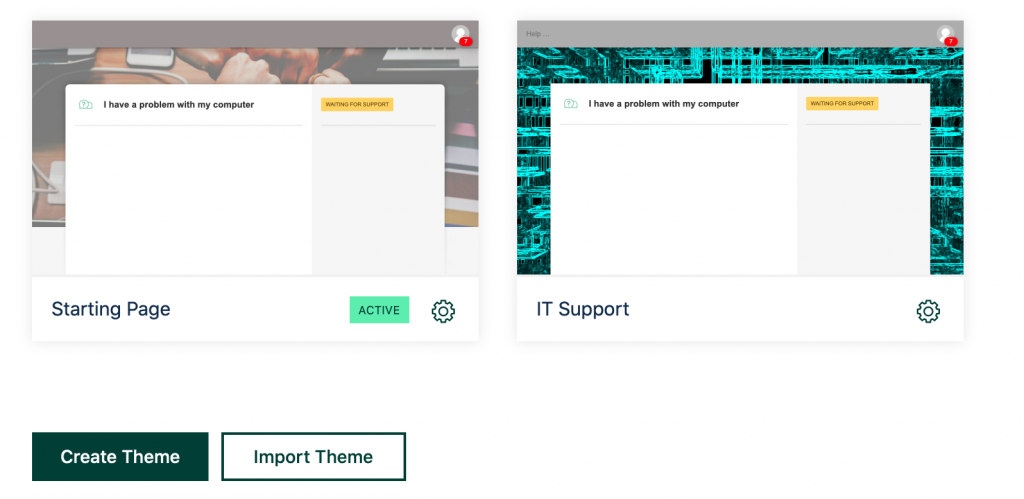
Beispielsweise kann die Startseite des Kundenportals einen relativ neutralen firmenbezogenen Auftritt haben, der Bereich IT-Support allerdings wiederum einen komplett anderen.
Grundsätzlich kann man sich bei der Erstellung eines eigenen Themes austoben und anhand des Erstell-Tools Schritt für Schritt abarbeiten.
Es beginnt mit der Haupterscheinung, in welchem Stil das Theme gestaltet werden soll. Danach gestaltet man das Portal, die Anfragetypen und bei Bedarf noch Extras.
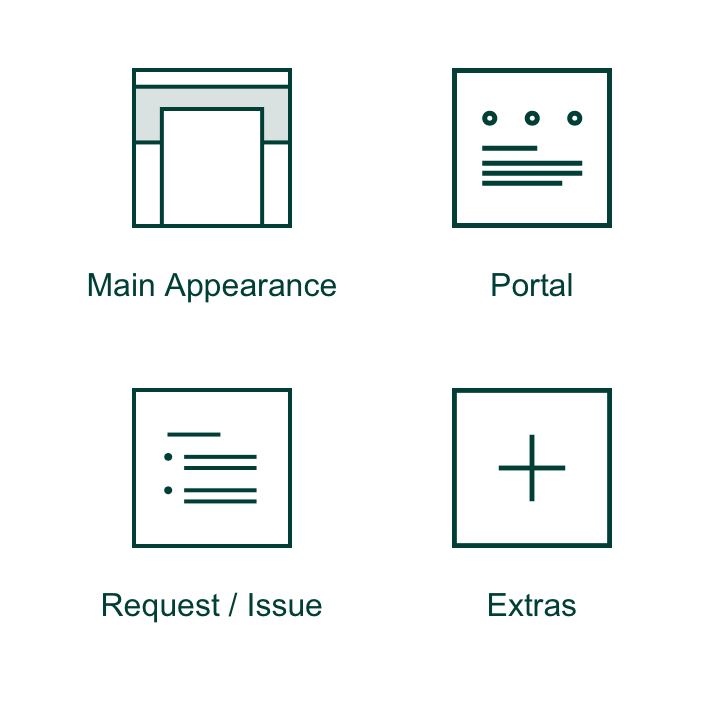
Auf jeder Ebene können Farben und Hintergrundbilder für Kopf- und Fußzeilen, Schatten der Bereiche oder Begrenzungslinien individuell eingestellt werden. Farben werden entweder über die Farbpalette ausgewählt, oder mit einem entsprechenden Farbcode z.B. in Hex-Codes.
Als weiteres technisches Highlight bietet Refined die Möglichkeit, eigene Anpassungen als HTML oder CSS hinzuzufügen. Allerdings ist hier der Hinweis angebracht, dass diese Anpassungen nicht vom Refined for Jira-Support unterstützt werden.
Gestaltungsmodule
Module werden verwendet um die Inhalte auf einer Seite darzustellen. Diese gliedern sich wiederum in folgende Kategorien:
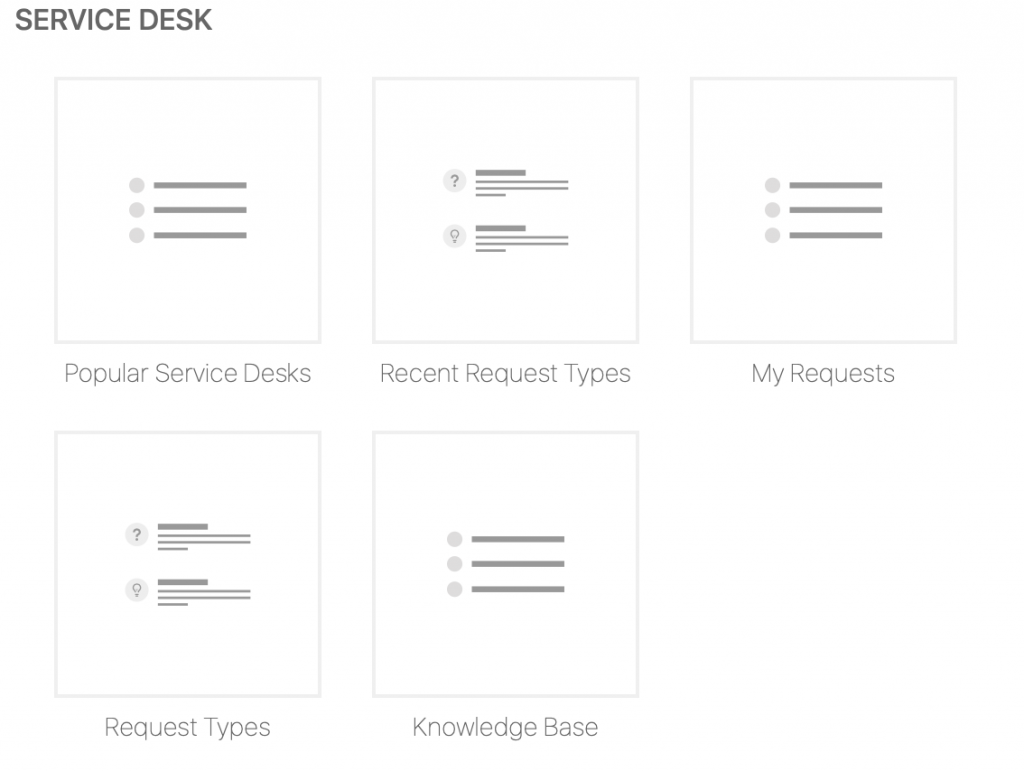
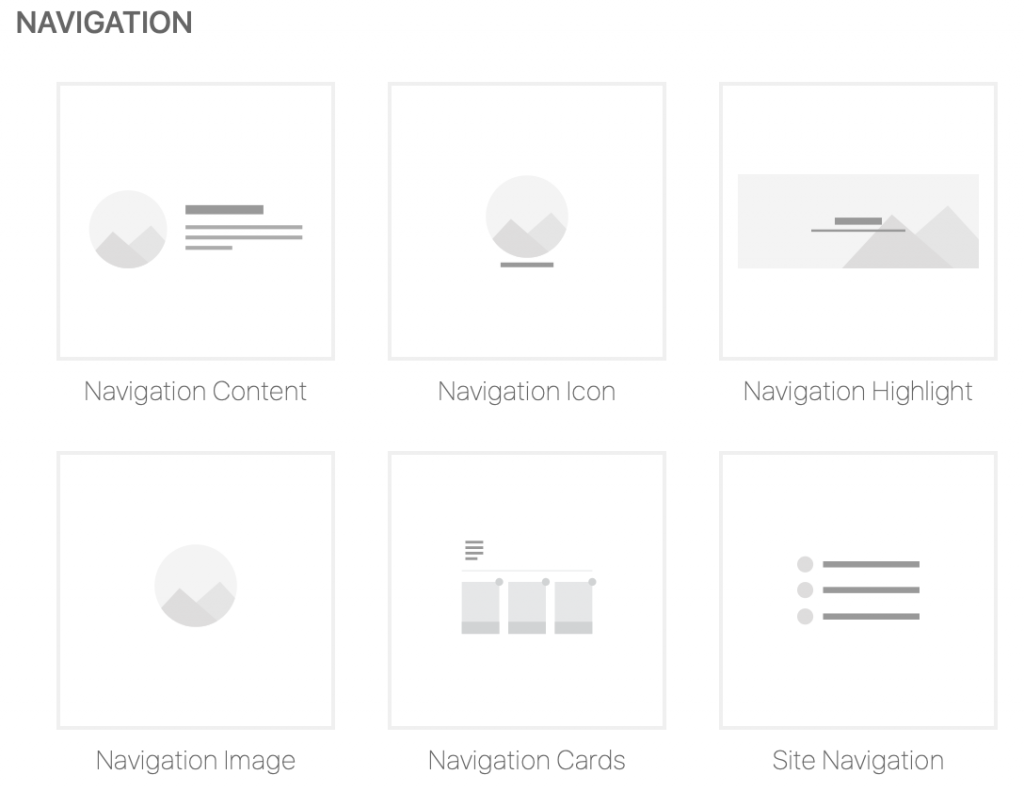
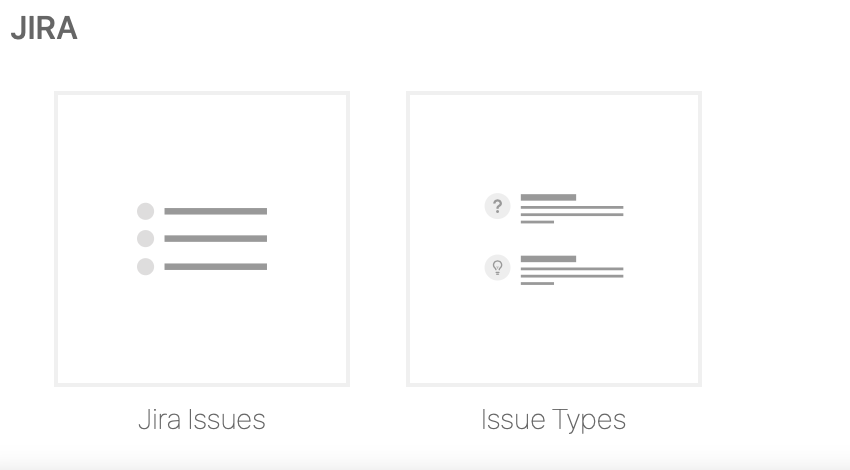
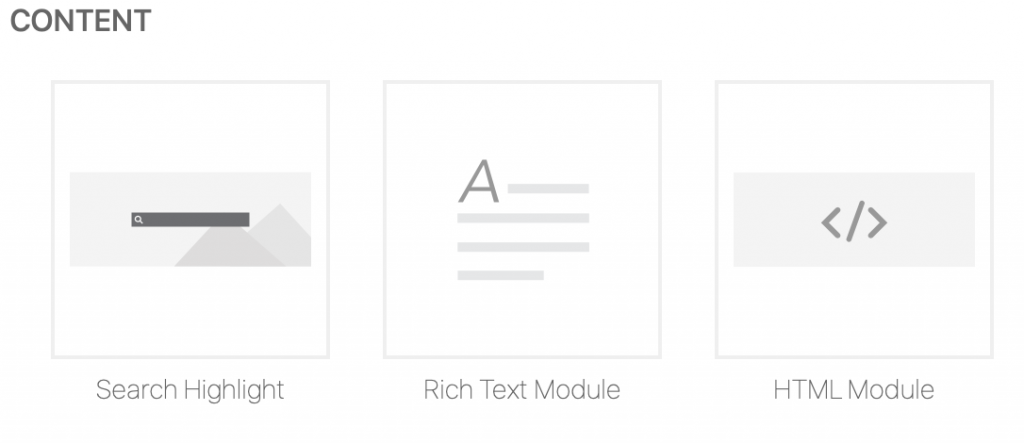
Diese Module können beliebig auf den Seiten in den einzelnen Sektionen und Spalten positioniert werden. Jedes Modul kann separat konfiguriert werden und so auf die Bedürfnisse angepasst werden.
Berechtigungen
Über den Site-Builder werden die Berechtigungen für einzelne Seiten, Kategorien oder Sektionen vergeben, um sicherzustellen, dass den Benutzern nur relevante Inhalte angezeigt werden. Seiten können somit für folgende Benutzer freigeschaltet werden:
- Anonyme Benutzer
- angemeldete Benutzer
- Benutzer-Gruppen
Bei der Vergabe der Berechtigungen ist allerdings zu beachten, dass diese die Sichtberechtigungen im Jira Service Management nicht überschreiben. Diese müssen weiterhin im Jira konfiguriert werden.
Announcement Banner
Um wichtige Informationen direkt mit den Nutzern zu kommunizieren, kann ein sogenanntes Announcement Banner geschaltet werden. Dies erscheint ganz oben auf der Seite, so dass es es jedem Nutzer sofort ins Auge fällt. Hierbei kann unterschieden werden, ob dieses Banner global angezeigt werden soll, oder nur auf speziellen Seiten, Kategorien oder Service Desk Portalen.
Die Banner unterteilen sich in drei verschiedene Typen: Warning, Alert und Info. Die Erscheinung eines jeden einzelnen kann frei definiert werden, beispielsweise über CSS, um dem Farbschema des Unternehmens zu entsprechen.
Kosten
Die kleinste Lizenz beginnt bei 10$ für 10 Benutzer. Pro Person sind größere Lizenzen teurer, wobei es ab 2000 Benutzern wieder günstiger wird.
Technische Daten
Refined for Jira ist sowohl für Server und als auch Data Center verfügbar. Cloud Instanzen können hingegen nicht optisch angepasst werden.
Fazit
Ein tolles Tool zur Portalgestaltung, welches sich mit Hilfe der Module auch ohne Programmierkenntnisse verwenden lässt und dadurch bereits einen großen Mehrwert bietet. Inhalte werden sauber, ordentlich und gut strukturiert angezeigt und der Benutzer kann sich schnell zurechtfinden, selbst wenn das Kundenportal mehrere Bereiche, Projekte und Unterseiten verwaltet.